网吧无盘服务器设置细节教程及注意事项2011
网吧无盘单包多配置的操作方法
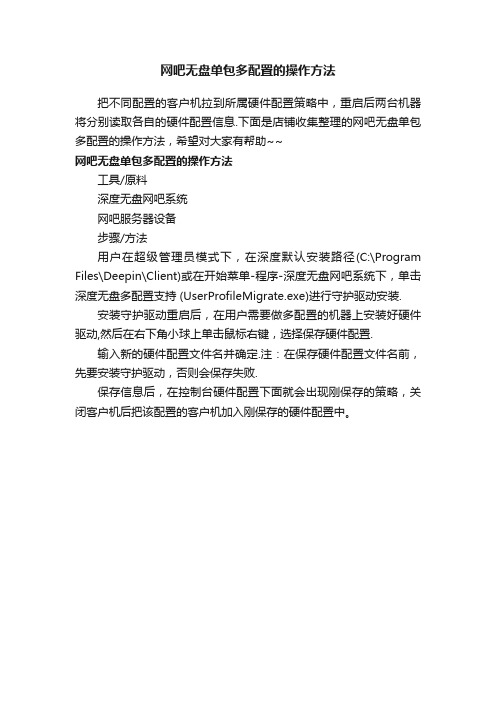
网吧无盘单包多配置的操作方法
把不同配置的客户机拉到所属硬件配置策略中,重启后两台机器将分别读取各自的硬件配置信息.下面是店铺收集整理的网吧无盘单包多配置的操作方法,希望对大家有帮助~~
网吧无盘单包多配置的操作方法
工具/原料
深度无盘网吧系统
网吧服务器设备
步骤/方法
用户在超级管理员模式下,在深度默认安装路径(C:\Program Files\Deepin\Client)或在开始菜单-程序-深度无盘网吧系统下,单击深度无盘多配置支持 (UserProfileMigrate.exe)进行守护驱动安装.
安装守护驱动重启后,在用户需要做多配置的机器上安装好硬件驱动,然后在右下角小球上单击鼠标右键,选择保存硬件配置.
输入新的硬件配置文件名并确定.注:在保存硬件配置文件名前,先要安装守护驱动,否则会保存失败.
保存信息后,在控制台硬件配置下面就会出现刚保存的策略,关闭客户机后把该配置的客户机加入刚保存的硬件配置中。
网吧无盘技术的安装与使用

F盘不可见为客户机的系统盘,客户机的windows文件夹注册表和虚拟内存等交换文件存放其中。每台客户机都有自己的F盘。在服务器中的位置为E:\WZ\客户机名文件夹。客户机名在客户机我的电脑—C盘的卷标中可以看出。
这时要求配置服务器网卡的IP地址(若未出现此窗口,应先重新启动计算机,重复以上步聚),填入:192.168.0.247,子网掩码为:255.255.255.0,网关为192.168.0.1-确定-要求重新起动计算机,点击确定-网卡添加成功。
1-1-3、配置盘符:进入开始\程序\管理工具\磁盘管理,(中途会出现一些提示窗口,将其关闭即可),看到的磁盘0为系统盘,磁盘1为游戏盘。
3、对于服务器不应采用防火墙,否则会引起规律性的服务器死机,工作站上网速度慢,但应定期对D:、E:下所有文件进行查毒,如查杀到病毒则应对I盘也进行查毒。查毒时应在上机人数少时进行,否则工作站易死机或蓝屏或运行速度不流畅,且查毒后无论是否查到病毒都应重起服务器;杀毒时应断开客户机。
4、夏天气温过热,硬盘发热量大,散热无保证,请将服务器机箱打开,可用家用电风扇对着吹(建议在硬盘上加装风扇),否则硬盘温度过高会引起工作站、服务器的频繁死机,重则整个无盘系统的瘫痪及硬盘损坏。请保证对硬盘的散热。
T盘为电影盘通过桌面的“网络电影”快捷方式访问,在服务器中的位置F:\。增添电影直接烤入服务器的电影F盘即可。
I盘不可见客户机的游戏盘,在服务器中的位置为I:\。在客户机上安装游戏,在选择安装路径时,直接输入I:\游戏文件夹;游戏安装完毕后,在客户机桌面上运行“游戏菜单”在高级设置中设置路径和名称,进入高级设置需要密码,密码为:“qznetwork”。
网众无盘网管基本操作说明文字版

服务端启动服务器主界面:这里主要是管理客户机启动以及分实现配客户机IP地址,机器号等功能。
左面的服务器列表,表明网吧目前存在的服务器数量。
需要指出的是,我们的服务器通常有两块网卡同时使用,因此每2块网卡代表一台服务器,例入本图,该网吧共有3台服务器。
服务器操作:添加删除新的服务器。
如果网吧需要增加或减少服务器的话。
服务器IP地址:输入新服务器的IP。
服务器网卡数:通常为1。
因为我们不采用双卡邦定的模式,仅采用分流模式。
禁用该服务器:该服务器出现故障时选择。
选择后,重新开机的客户机会被指派到其他服务器上启动。
工作站操作:可用来添加或删除一台客户机,并对该客户机进行维护操作,甚至远程关机,重起等。
编辑工作站:名称-输入客户机名或机号。
IP地址/Mac地址:该客户机千兆网卡对应的ip/mac地址。
允许自动选择IO服务器:选中此功能,该客户机在启动时将有启动服务器自动均衡的分配到每一台服务器上。
此功能开启后,若某一台服务器故障,则该客户机在重起后被自动分配到其他服务器上,不间断营业。
默认服务器:如果不选择自动IO,这一项将指定这台客户机每次从哪一台服务器启动。
启动盘:服务器上面系统盘的名称。
有多个启动盘时,可以自行选择从哪个启动盘启动,如2000或xp。
应用盘:如果网吧采用镜像包+游戏盘的话,应用盘就是游戏盘。
我们为了性能,不采用此方式。
启动配置:在网吧有多种客户机配置时,你需要手工指顶这台工作站属于哪种配置,如8600GT或5000+等。
其他设定:禁用工作站:选中此处后,该工作站下次无法启动。
启动时删除工作站文件:如果不选择此项,该客户机启动将不还原,直道您再次按下此按钮。
启动网卡IP:即你的主服IP,插入加密狗的那台服务器。
分辨率:你所期望的客户机分辨率,可自由设定。
刷新率:你所期望的客户机分辨率,可自由设定。
其他参数请按照默认设置,无须改动。
超级工作站:选择更新模式:直接更新:通常使用,所有管理员进行的操作将立即生效。
网吧无盘系统教程
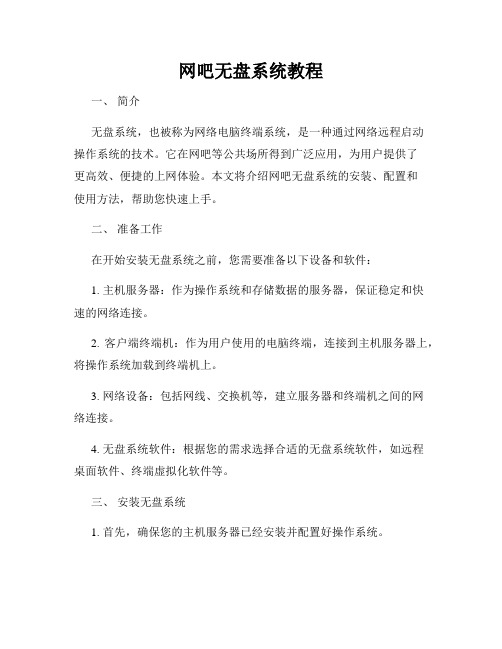
网吧无盘系统教程一、简介无盘系统,也被称为网络电脑终端系统,是一种通过网络远程启动操作系统的技术。
它在网吧等公共场所得到广泛应用,为用户提供了更高效、便捷的上网体验。
本文将介绍网吧无盘系统的安装、配置和使用方法,帮助您快速上手。
二、准备工作在开始安装无盘系统之前,您需要准备以下设备和软件:1. 主机服务器:作为操作系统和存储数据的服务器,保证稳定和快速的网络连接。
2. 客户端终端机:作为用户使用的电脑终端,连接到主机服务器上,将操作系统加载到终端机上。
3. 网络设备:包括网线、交换机等,建立服务器和终端机之间的网络连接。
4. 无盘系统软件:根据您的需求选择合适的无盘系统软件,如远程桌面软件、终端虚拟化软件等。
三、安装无盘系统1. 首先,确保您的主机服务器已经安装并配置好操作系统。
2. 下载并安装无盘系统软件,根据软件提供的安装向导进行操作。
一般来说,安装过程中需要选择安装目标路径和一些基本配置选项。
3. 完成安装后,启动无盘系统软件,并进入软件的控制界面。
在该界面中,您可以进行一些基本配置,如网络设置、远程连接设置等。
四、配置无盘系统1. 在控制界面中,进行网络设置。
设置主机服务器的IP地址、子网掩码、默认网关等参数,确保服务器与终端机之间的网络连接正常。
2. 设置远程连接选项,包括允许远程连接的IP地址范围、远程桌面端口号等。
根据实际需求设置相应参数。
3. 创建终端机虚拟映像,将操作系统镜像文件加载到终端机上。
可以选择本地文件,也可以选择网络上的镜像文件,根据实际情况进行选择和设置。
4. 配置终端机的启动选项,包括启动顺序、自动登录、屏幕分辨率等。
确保终端机能够正常启动并显示操作系统界面。
五、使用无盘系统1. 打开终端机电源,确保终端机与主机服务器正常连接。
2. 终端机启动后,无盘系统将自动加载并显示在终端机屏幕上。
用户可以进行上网、办公等操作。
3. 用户在使用过程中,数据将被保存在主机服务器上,而不是终端机本身。
深度无盘网吧系统教程及注意事项
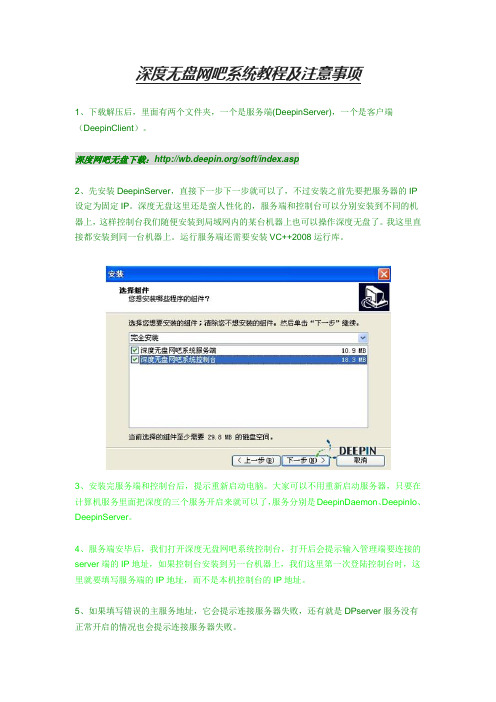
深度无盘网吧系统教程及注意事项1、下载解压后,里面有两个文件夹,一个是服务端(DeepinServer),一个是客户端(DeepinClient)。
深度网吧无盘下载:/soft/index.asp2、先安装DeepinServer,直接下一步下一步就可以了,不过安装之前先要把服务器的IP 设定为固定IP。
深度无盘这里还是蛮人性化的,服务端和控制台可以分别安装到不同的机器上,这样控制台我们随便安装到局域网内的某台机器上也可以操作深度无盘了。
我这里直接都安装到同一台机器上。
运行服务端还需要安装VC++2008运行库。
3、安装完服务端和控制台后,提示重新启动电脑。
大家可以不用重新启动服务器,只要在计算机服务里面把深度的三个服务开启来就可以了,服务分别是DeepinDaemon、DeepinIo、DeepinServer。
4、服务端安毕后,我们打开深度无盘网吧系统控制台,打开后会提示输入管理端要连接的server端的IP地址,如果控制台安装到另一台机器上,我们这里第一次登陆控制台时,这里就要填写服务端的IP地址,而不是本机控制台的IP地址。
5、如果填写错误的主服务地址,它会提示连接服务器失败,还有就是DPserver服务没有正常开启的情况也会提示连接服务器失败。
6、点击确定后,弹出登陆用户名和密码的界面,这里用密码默认是“admin ”。
输入密码后,点击登录,弹出设置向导。
需要注意的是:客户机要先有盘再无盘,首先用硬盘安装完系统,再安装无盘系统的客户端,重启在BIOS里设置网卡为第一启动项,开机后输入一个数字设定客户机的编号,然后在服务端控制台设置正确,进入系统,上传系统后才可以取出硬盘进行无盘启动。
深度无盘还支持物理盘和物理分区,这个功能对于游戏更新来说还是比较方便的,直接可以把游戏更新到要映射的物理分区中,客户机在下次启动系统时,游戏盘数据就是最新的了。
物理分区映射在服务端控制台上点击菜单栏-磁盘-映射物理分区,如下图所示。
2011.信佑.无盘.说明

一、信佑无盘安装:1.无盘架构图:a. 服务器配置●游戏更新服务器:Windows2003、Windows2008,推荐使用Windows2003 sp2系统。
●无盘数据服务器:Red Hat 64位企业版 Linux系统。
b. 客户端配置●WindowsXP sp2/sp3,推荐使用WindowsXP sp2●网卡支持PXE2.0、PXE2.12.相关服务器配置要求三层更新管理端服务器(必备)配置要求:无盘服务器配置与带机量级服务器,单台带50 - 80台工作站的服务器配置B网吧机器台数与服务器方案推荐:A.50台以下:三层更新管理端服务器×1台;A级服务器×2台(1台也可,但主要考虑机器宕机的风险);B.60-100台:三层更新管理端服务器×1台;B级服务器×2台或C级服务器×1台(但考虑机器宕机的风险所以建议配2台);C.120-200台:三层更新管理端服务器×1台;B级服务器×3台或C级服务器×3台或D级服务器×2台;D.200-300台:三层更新管理端服务器×1台;B级服务器×4台或C级服务器×4台或D级服务器×2台;E.300-450台:三层更新管理端服务器×1台;D级服务器×3台;F.450台以上:根据实际要求定制。
3.linux无盘服务器安装注意事项、安装与设置:1)无盘服务器安装注意事项:●进入bios看硬盘模式是否已改为AHCI●安装linux系统时,将光驱和安装系统硬盘正确接入服务器,且此时不能接数据盘和回写盘(或阵列)。
否则会出现linux系统被挂载到其它硬盘●如果Linux系统无法识别到硬盘,请在BIOS中将“Integrated Peripherals\On-ChipSATA Mode ”改成Auto模式●建议在linux里组软阵列,而且阵列总容量超过2TB,请进行分区,即是单个分区不能超过2TB●在linux无盘服务器组建阵列其效果比在服务端(更新机)好2)无盘服务器安装●光盘安装A.光盘插入光驱后,直接回车默认安装。
网吧纯千兆无盘配置方案
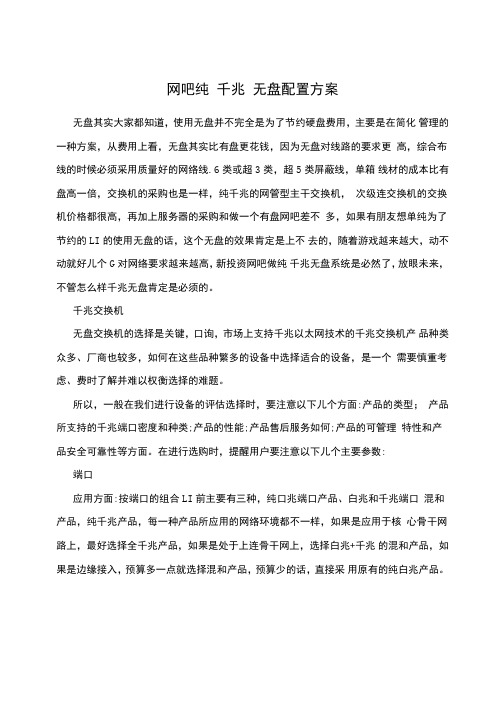
网吧纯千兆无盘配置方案无盘其实大家都知道,使用无盘并不完全是为了节约硬盘费用,主要是在简化管理的一种方案,从费用上看,无盘其实比有盘更花钱,因为无盘对线路的要求更高,综合布线的时候必须采用质量好的网络线.6类或超3类,超5类屏蔽线,单箱线材的成本比有盘高一倍,交换机的采购也是一样,纯千兆的网管型主干交换机,次级连交换机的交换机价格都很高,再加上服务器的采购和做一个有盘网吧差不多,如果有朋友想单纯为了节约的LI的使用无盘的话,这个无盘的效果肯定是上不去的,随着游戏越来越大,动不动就好儿个G对网络要求越来越高,新投资网吧做纯千兆无盘系统是必然了,放眼未来,不管怎么样千兆无盘肯定是必须的。
千兆交换机无盘交换机的选择是关键,口询,市场上支持千兆以太网技术的千兆交换机产品种类众多、厂商也较多,如何在这些品种繁多的设备中选择适合的设备,是一个需要慎重考虑、费时了解并难以权衡选择的难题。
所以,一般在我们进行设备的评估选择时,要注意以下儿个方面:产品的类型;产品所支持的千兆端口密度和种类;产品的性能;产品售后服务如何;产品的可管理特性和产品安全可靠性等方面。
在进行选购时,提醒用户要注意以下儿个主要参数: 端口应用方面:按端口的组合LI前主要有三种,纯口兆端口产品、白兆和千兆端口混和产品,纯千兆产品,每一种产品所应用的网络环境都不一样,如果是应用于核心骨干网路上,最好选择全千兆产品,如果是处于上连骨干网上,选择白兆+千兆的混和产品,如果是边缘接入,预算多一点就选择混和产品,预算少的话,直接采用原有的纯白兆产品。
性能指标:交换机端口性能指标主要指各端口每秒能够处理的数据包的数量。
该值越大,交换机性能越强劲。
如要购买工作组交换机,建议选择拥有24个或48 个端口的10/100Mbps交换机,如果考虑到整体性能的提升,用百兆+千兆混和也是不错的选择,中心交换机建议选择固定端口的纯lOOOMbps交换机。
无盘服务器网卡的选择IntelPRO/lOOOTServerAdapterlntelPRO/lOOOFServerAdapter两款服务器千兆网卡IntelPRO/lOOOTServerAdapter和IntelPRO/lOOOFServerAdapter无论从功能还是性能上来说,都是出类拔萃的产品,因此分别获得《网络世界》的铜线网卡和光纤网卡〃编辑选择奖〃。
深度无盘网吧系统安装手记服务端
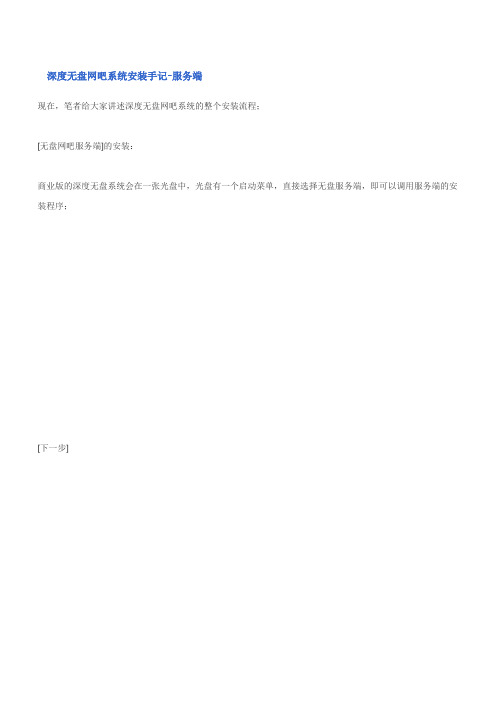
深度无盘网吧系统安装手记-服务端现在,笔者给大家讲述深度无盘网吧系统的整个安装流程;[无盘网吧服务端]的安装:商业版的深度无盘系统会在一张光盘中,光盘有一个启动菜单,直接选择无盘服务端,即可以调用服务端的安装程序;[下一步][同意许可许协议] [选择安装路径]深度无盘服务端和控制台(控制台指的是服务端的操作界面)可以实现分布式布署,可以分别安装在不同的机器上,本手记主要在于记录体验安装过程,我就不分开安装了;都勾选上...[下一步]开始安装.... [下一步]深度无盘系统是用C 语言开发的(Microsoft Visual Studio 2008 开发环境下完成),这个在国内的无盘软件是极少有的,很多“国产”无盘大多是采用DELPHI 甚至AU3 写个壳,不过为此我们还得为服务器安装上VS 的运行库,不过这个过程不用担心,深度无盘的安装程序会自己替我们完成,只需要下一步按默认安装即可以...[完成][完成]安装完成后建议重启还是重新启动一次你的机器;重启之后,桌面上会新增“深度无盘”的图标,这个其实是操作界面,真正的无盘服务端早已经后台服务的形式工作于进程中了;打开界面,如果是第一打开界面,将需要配置服务端的IP ,前面我们提到过深度无盘支持分布式布署,如果服务端安装在另一台机器上,这里则需要填入另一台机器的IP ,否则就可以直接使用本机的IP ;连接成功后,会需要进行用户名和密码的验证,这里的默认密码是:“admin”;建意自己安装时,登录成功后把密码修改一下;第一次打开界面,没有任何配置信息的时候,界面会自动调用安装配置向导,引导我们进行主要参数的设置,以及无盘启动所必须的全局配置(策略配置);[下一步]我们常说的无盘,客户机之所以可以没有硬盘的情况下也能启动和使用操作系统,是因为服务端为基提供了虚拟的磁盘,这里所说的虚拟磁盘是指可以将服务端的一个磁盘或一个分区或者一个特殊的文件映射给客户机使用,通常来讲作为给客户机当系统盘使用的虚拟盘一般推荐采用文件镜像,也就是说我们在服务端创建一个文件,这个文件之后会被客户机当作一个本机磁盘来使用;向导执行到这一步时,就是为了帮我们创建一个默认的磁盘镜像文件;选择要创建这个文件的路径,这个目标路径选择框中所列出来的是服务端的可用磁盘,记住是服务端的,也就是说当我们的现在的界面和服务端不在同一台机器时,界面是通过网络通讯连接到服务端的,这里列出是服务端的可以磁盘路径;这里只需要选择路径就可以了,文件名称是单独填写的,还有其对应的磁盘名称...[完成],致此有关工作站启动必须的磁盘生成向导就执行完毕了;接下来,会自动调用“默认配置”,这里的所有的设置都是针对将来客户机无盘运行时所需要各项参数;这里配置的全部是“默认”的参数即下面的客户机从无盘启动后如果没有专门进行过单独的分组设置;或没有拖动过策略归属时所使用的配置;首先是分辨率... 这个没有什么好介绍的,跟据客户机显示器的大小来设置就可以了,这项功能其实意义并不大,他的主要在于可以服务器上统一管理下面无盘客户的显示设置网络属性配置,这个比较重要,无盘客户机默认的网关/DNS/子网掩码等,都可以在这里设置;磁盘策略,即客户机默认从那一个虚拟盘启动,这里已经有了一个我们刚刚在向导中创建中的磁盘,如果有需要还可以再增加,今天我们手记以体验为主,没有再添加其他磁盘回写设置,首先我谈下什么回写:1.现在的xp无盘,实际是在WindowXP 上安装了一个特殊的虚拟磁盘驱动(内含TCP通讯模块); 通过这个磁盘驱动可以连接到服务器上为客户机准备的“磁盘”(镜像或物理盘); 这样Windows 中就会多出一个远端的“本地磁盘”,有磁盘驱动的支持,我们可以像操作真实磁盘一样,对这块网络磁盘进行读读写写;2.读写的原理是这样的:3.比如你要读取网络盘E 盘中XX 文件夹下的XX 文件,那相对磁盘驱动的指令的就是读xx磁道xx扇区xx 单元----xx 单元xx 长度的一段数据,虚拟磁盘驱动就把这一段指令发送给服务端,服务端收到后,就从对应的磁盘中把这段数据取出来,再发回给客户机.4.客户机就能成功的读取这个文件了,这整个过程都是毫秒级的,所以一般情况用户感觉不到,如果访问本地磁盘一样。
网吧无盘实施方案
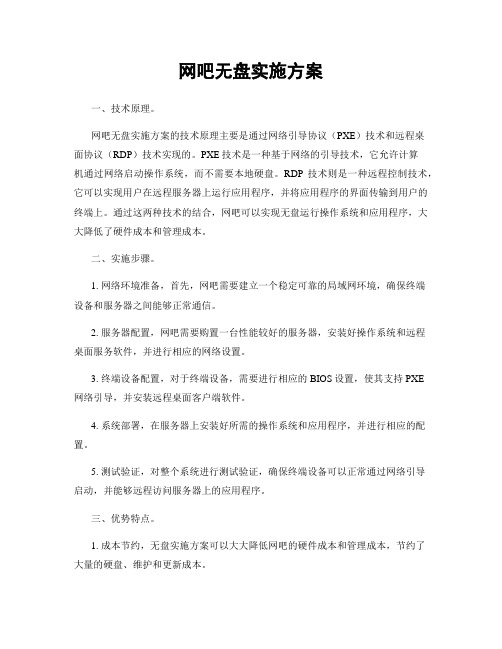
网吧无盘实施方案一、技术原理。
网吧无盘实施方案的技术原理主要是通过网络引导协议(PXE)技术和远程桌面协议(RDP)技术实现的。
PXE技术是一种基于网络的引导技术,它允许计算机通过网络启动操作系统,而不需要本地硬盘。
RDP技术则是一种远程控制技术,它可以实现用户在远程服务器上运行应用程序,并将应用程序的界面传输到用户的终端上。
通过这两种技术的结合,网吧可以实现无盘运行操作系统和应用程序,大大降低了硬件成本和管理成本。
二、实施步骤。
1. 网络环境准备,首先,网吧需要建立一个稳定可靠的局域网环境,确保终端设备和服务器之间能够正常通信。
2. 服务器配置,网吧需要购置一台性能较好的服务器,安装好操作系统和远程桌面服务软件,并进行相应的网络设置。
3. 终端设备配置,对于终端设备,需要进行相应的BIOS设置,使其支持PXE网络引导,并安装远程桌面客户端软件。
4. 系统部署,在服务器上安装好所需的操作系统和应用程序,并进行相应的配置。
5. 测试验证,对整个系统进行测试验证,确保终端设备可以正常通过网络引导启动,并能够远程访问服务器上的应用程序。
三、优势特点。
1. 成本节约,无盘实施方案可以大大降低网吧的硬件成本和管理成本,节约了大量的硬盘、维护和更新成本。
2. 管理便捷,网吧无需再对每台终端设备进行单独的系统安装和维护,所有的系统更新和维护工作都可以集中在服务器上进行,大大简化了管理工作。
3. 安全可靠,由于所有的数据都存储在服务器上,终端设备只是进行显示和输入操作,大大降低了数据泄露和系统崩溃的风险。
4. 灵活可扩展,网吧可以根据实际需求灵活调整服务器的配置和终端设备的数量,实现系统的快速扩展和升级。
四、注意事项。
1. 网络稳定,无盘实施方案对网络的稳定性要求较高,网吧需要确保网络设备和线路的稳定可靠。
2. 安全防护,网吧需要加强服务器和终端设备的安全防护措施,防止黑客攻击和病毒感染。
3. 远程访问,网吧需要合理设置远程访问权限,避免未经授权的用户访问服务器上的数据和应用程序。
网吧无盘管理系统使用手册
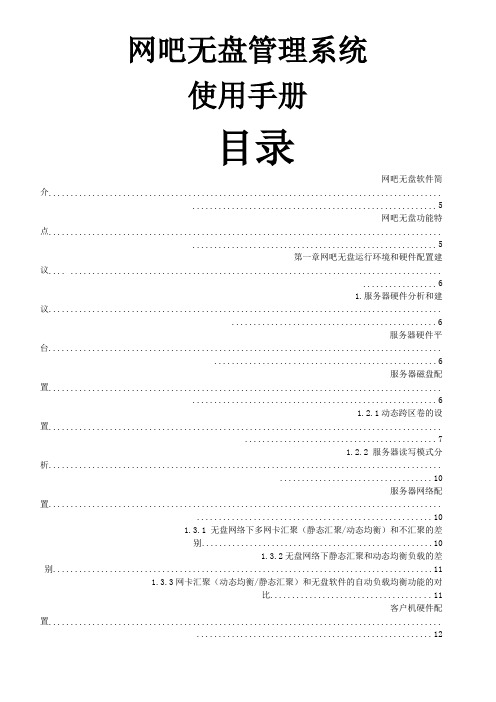
网吧无盘管理系统使用手册目录网吧无盘软件简介.......................................................................................... (5)网吧无盘功能特点.......................................................................................... (5)第一章网吧无盘运行环境和硬件配置建议.... ..................................................................................... (6)1.服务器硬件分析和建议.......................................................................................... (6)服务器硬件平台.......................................................................................... (6)服务器磁盘配置.......................................................................................... (6)1.2.1动态跨区卷的设置.......................................................................................... (7)1.2.2 服务器读写模式分析.......................................................................................... (10)服务器网络配置.......................................................................................... (10)1.3.1 无盘网络下多网卡汇聚(静态汇聚/动态均衡)和不汇聚的差别 (10)1.3.2无盘网络下静态汇聚和动态均衡负载的差别 (11)1.3.3网卡汇聚(动态均衡/静态汇聚)和无盘软件的自动负载均衡功能的对比 (11)客户机硬件配置.......................................................................................... (12)内网网络环境建议.......................................................................................... (12)网吧无盘支持环境.......................................................................................... (13)第二章无盘安装说明........... .............................................................................. (14)服务端安装前准备.......................................................................................... (14)安装服务端.......................................................................................... (14)注册服务端.......................................................................................... (15)设置网吧无盘默认目录.......................................................................................... (16)创建系统镜像.......................................................................................... (17)添加客户机.......................................................................................... (18)设置超级用户.......................................................................................... (19)安装客户端 (20)配置虚拟网络磁盘 (21)上传客户端系统 (23)启动其他客户机 (23)第三章无盘服务端界面说明...... ................................................................................... (25)功能栏说明 (25)快捷栏功能说明 (26)【网络设置】说明 (26)【工作站配置】说明.......................................................................................... (28)【目录配置】说明.......................................................................................... (30)【注册表配置】说明.......................................................................................... (31)【批处理配置】说明.......................................................................................... (32)【安全配置】说明.......................................................................................... (33)【文件导入】说明.......................................................................................... (34)多回写交叉负载工作站.......................................................................................... (35)多网卡交叉负载工作站.......................................................................................... (35)限速和流量策略.......................................................................................... (36)工作站屏幕分辨率设定.......................................................................................... (36)硬件多配置.......................................................................................... (37)第四章无盘磁盘管理................. ........................................................................ (39)【磁盘管理】说明.......................................................................................... (39)新建磁盘.......................................................................................... (40)4.2.1 添加逻辑卷为无盘磁盘.......................................................................................... (41)删除磁盘.......................................................................................... (42)修改磁盘.......................................................................................... (42)设置磁盘缓存.......................................................................................... (43)镜像扩容.......................................................................................... (44)新建镜像的初始化.......................................................................................... (44)4.7.2 挂载镜像和格式化.......................................................................................... (45)4.7.3 设置镜像自动挂载.......................................................................................... (46)无盘镜像复制.......................................................................................... (46)还原点管理.......................................................................................... (47)4.9.1 新增还原点.......................................................................................... (48)4.9.2 删除还原点.......................................................................................... (48)4.9.3 还原到某还原点.......................................................................................... (49)磁盘分组和启动菜单使用.......................................................................................... (49)差异盘.......................................................................................... (51)4.11.1 添加差异盘.......................................................................................... (51)4.11.2 删除差异盘.......................................................................................... (52)4.11.3 合并差异盘.......................................................................................... (53)4.11.4 挂载差异盘.......................................................................................... (53)第五章工作站管理…........................................................................................ (54)5.1.1 新增工作站基本设置.......................................................................................... (54)5.1.2 新增工作站高级设置.......................................................................................... (55)5.1.3 新增工作站启动菜单设置.......................................................................................... (56)5.1.4 新增工作站其他设置.......................................................................................... (56)远程操作工作站.......................................................................................... (57)删除工作站.......................................................................................... (57)启用/禁用工作站.......................................................................................... (57)修改工作站.......................................................................................... (58)工作站转储.......................................................................................... (58)工作站动态回写.......................................................................................... (59)第六章智能缓存.......................................................................................... (60)内存+ssd缓冲模式.......................................................................................... (60)智能预读......................................................................................... (61)智能缓存和磁盘管理缓存差别.......................................................................................... (61)智能缓存设置建议.......................................................................................... (62)第七章客户端使用说明.......................................................................................... (63)环境预配置.......................................................................................... (64)多硬件配置.......................................................................................... (64)网卡PNP设置.......................................................................................... (65)上传工具设置.......................................................................................... (65)任意USB摄像头PNP......................................................................................... (66)支持4G扩展内存配置.......................................................................................... (66)切换超级用户设置.......................................................................................... (67)远程控制.......................................................................................... (67)卸载客户端.......................................................................................... (67)第八章多服务器管理.......................................................................................... (68)主从服务端管理……...................................................................................... (68)负载权重.......................................................................................... (71)多服负载权重管理和容灾热备的区别.......................................................................................... (71)8.3.1 负载权重和自动负载均衡在多服务器环境下的差别 (71)镜像增量同步.......................................................................................... (72)容灾热备.......................................................................................... (79)8.5.1 环形热备.......................................................................................... (82)第九章附录.......................................................................................... (83)无盘注册机制说明.......................................................................................... (83)镜像回写目录和默认回写目录的差别.......................................................................................... (83)无盘配置文件说明.......................................................................................... (83)SSD起始扇区对齐.......................................................................................... (84)设置客户端允许运行wincap...................................................................................... (85)无盘镜像拷贝工具.......................................................................................... (85)DHCP设置注意事项……...................................................................................... (85)解决第一次启动未驱动过的主板时无法正常关机重启 (86)AMD和INTEL共用一个包的方法.......................................................................................... (86)无盘升级.......................................................................................... (86)无盘工作站列表扫描工具.......................................................................................... (86)使用【转储】功能保存对镜像的修改.......................................................................................... (86)网吧无盘软件简介网吧无盘管理系统集众多具备多年网络平台研发经验和深厚的无盘开发功底的资深研发人员历时两年半研发全力推出的的最新无盘系统解决方案。
网吧无盘施工标准和网络设置及施工方案
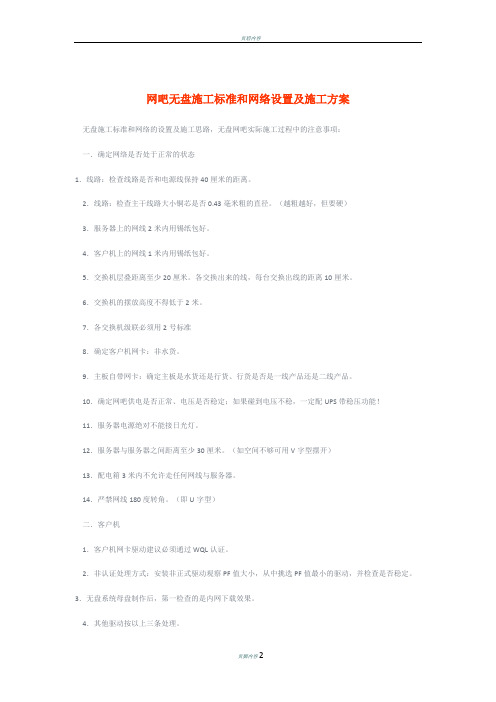
网吧无盘施工标准和网络设置及施工方案无盘施工标准和网络的设置及施工思路,无盘网吧实际施工过程中的注意事项:一.确定网络是否处于正常的状态1.线路:检查线路是否和电源线保持40厘米的距离。
2.线路:检查主干线路大小铜芯是否0.43毫米粗的直径。
(越粗越好,但要硬)3.服务器上的网线2米内用锡纸包好。
4.客户机上的网线1米内用锡纸包好。
5.交换机层叠距离至少20厘米。
各交换出来的线,每台交换出线的距离10厘米。
6.交换机的摆放高度不得低于2米。
7.各交换机级联必须用2号标准8.确定客户机网卡:非水货。
9.主板自带网卡:确定主板是水货还是行货、行货是否是一线产品还是二线产品。
10.确定网吧供电是否正常、电压是否稳定;如果碰到电压不稳,一定配UPS带稳压功能!11.服务器电源绝对不能接日光灯。
12.服务器与服务器之间距离至少30厘米。
(如空间不够可用V字型摆开)13.配电箱3米内不允许走任何网线与服务器。
14.严禁网线180度转角。
(即U字型)二.客户机1.客户机网卡驱动建议必须通过WQL认证。
2.非认证处理方式:安装非正式驱动观察PF值大小,从中挑选PF值最小的驱动,并检查是否稳定。
3.无盘系统母盘制作后,第一检查的是内网下载效果。
4.其他驱动按以上三条处理。
三.服务器施工思路1.全部盘片检查状态2.整机的稳定性检查。
3.整机温度考虑。
如果室内温度高,加风扇解决。
4.服务器电源标准:SATA最低500W 、SCSI最低600W5.服务器硬盘电源接口严禁使用1拖2电源接头。
6.SATA电源与SCSI电源选择,争取在源头解决。
7.服务器系统驱动:按客户机驱动标准走!8.AD阵列卡适合用于读,LSI适合用于写盘。
SCSI推荐80针角的。
在突然停电后,掉阵列的几率很少。
转接卡推荐无硬盘指示灯,最精简的卡。
考虑性能(推荐富士通)讲究稳定(推荐希捷)目前SAS价格下调的不错,有经济条件的可以考虑。
不推荐使用SATA,因为使用几个月后性能会急剧下降,包括2代。
深度无盘教程
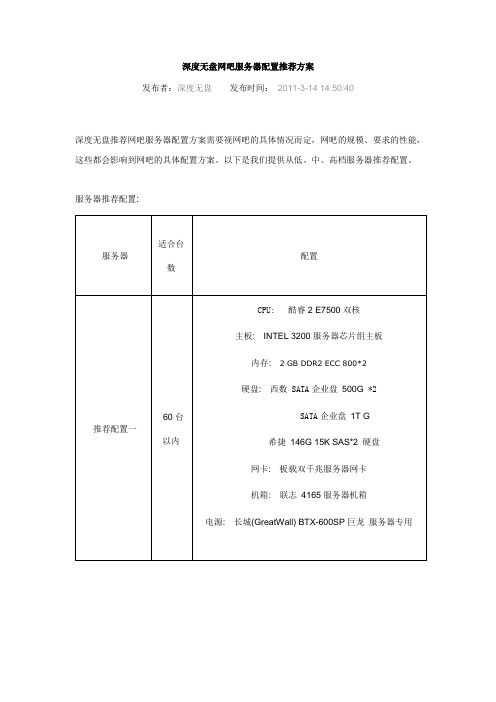
深度无盘网吧服务器配置推荐方案发布者:深度无盘发布时间:2011-3-14 14:50:40深度无盘推荐网吧服务器配置方案需要视网吧的具体情况而定,网吧的规模、要求的性能,这些都会影响到网吧的具体配置方案。
以下是我们提供从低、中、高档服务器推荐配置。
服务器推荐配置:产品代理后台-软件注册发布者:深度无盘发布时间:2011-3-18 17:07:36浏览次数:11功能描述:用户通过代理商后台,取得官方授权后生成并导入license,可支持更多客户机。
小提示:序列号在控制台菜单栏的“帮助”—“关于深度无盘网吧系统”中,计算机标识号即为序列号. 操作步骤:1. 进入代理商后台(),注册后联系客服审核开通。
2. 注册开通后,登陆代理商后台,点击客户资料管理中的提交客户。
3. 输入客户相关资料、选择使用时限、输入序列号后点击添加客户。
4. 添加客户后,在客户资料管理中点击客户管理,查看提交的客户。
5. 在客户管理右侧中下载license。
6. 下载license后,返回控制台在菜单栏中依次单击“帮助”—“导入许可文件”。
7. 选择license许可文件并单击确定。
8. 导入许可证后,在菜单栏中依次单击“帮助”—“关于深度无盘网吧系统”,查看当前许可信息。
深度无盘-服务端安装步骤发布者:深度无盘发布时间:2011-3-18 16:29:02浏览次数:14深度无盘-服务端安装步骤1.从官方网站(/)下载“深度无盘网吧系统”程序压缩包,解压开始安装服务端,点击服务端安装程序DeepinServer.exe进入安装程序界面,如图:2. 接受协议下一步继续安装,如图:3. 选择安装的目录并开始安装,如图:4. 选择深度无盘网吧系统服务端,点击下一步继续安装,如图:5. 选择快键方式安装的位置,点击下一步继续安装,如图:6. 单击[安装]开始安装,如图:7. 选择要使用的网卡,单击确定,如图:8. 安装完毕重启服务器,如图:服务端安装完毕;深度无盘-控制台安装发布者:深度无盘发布时间:2011-3-18 16:24:37浏览次数:10深度无盘控制台安装:1. 从官方网站(/)下载“深度无盘网吧系统”程序压缩包,解压开始安装控制台,点击控制台安装程序DeepinServer_Install.exe进入安装程序界面,如图:2. 接受协议下一步继续安装,如图:3. 选择安装的目录并开始安装,如图:4. 选择深度无盘网吧系统控制台,点击下一步继续安装,如图:5. 选择快键方式安装的位置,点击下一步继续安装,如图:6. 选择附加任务进行安装,如图:7. 单击[安装]开始安装,如图:8. 初次安装深度无盘网吧系统需安装VC++2008支持库,如图:安装完毕单击确定,如图:9. 单击桌面“深度无盘网吧系统控制台”快捷方式,输入管理端要连接的server端的IP地址,如图:10. 第一次登陆控制台需要输入密码,默认密码为“admin” ,用户可以根据自己需求勾选相关选项,如图:控制台安装完毕;注:控制台可安装在网吧内任何一台服务器上.控制台配置向导发布者:深度无盘发布时间:2011-3-18 15:50:07浏览次数:11深度无盘控制台配置向导:1. 单击桌面“深度无盘网吧系统控制台”快捷方式,登陆后进入“深度无盘网吧系统”控制台,如图:2. 勾选不在显示此对话框,然后单击下一步创建虚拟磁盘,如图:3. 单击完成,进入“默认策略”如图:4. 默认策略中的屏幕分辨率,包含分辨率、颜色质量、屏幕刷新频率,用户可根据情况设置,如图:注:默认策略中的策略名称均无法自定义,子策略可以自定义策略名.5. 配置网络设置,网关与首副DNS,可根据环境设置,如图:6. 配置磁盘组策略,将[所有磁盘]中的磁盘添加到[策略使用的磁盘]中,如图,xp_001为刚才创建的虚拟磁盘;7. 配置回写路径,配置客户端回写文件存放路径,如图:单击确定,默认策略配置完成接着弹出全局设置,进入全局设置可设置工作站的前缀,缓存大小,全局还原点路径,如图:至此,服务端配置完毕.服务器地址:显示当前服务器的IP地址。
网吧无盘系统制作注意要点

网吧无盘系统制作注意要点网吧无盘系统,即网吧内采用的无盘网络系统。
网吧机器分为服务器和客户机两个部分,在无盘系统下,客户机是不用配置硬盘的,5636网吧增值联盟,所有客户机通过网络连接服务器内的超大容量硬盘,并利用硬盘内的系统镜像启动,而服务器硬盘内的文件在所有的客户机上都能读取,这种方式即称为网吧无盘系统。
我习惯把驱动跟一些做系统必须用到的软件搜集齐放在移动硬盘上,如果你没有的话,也可以把驱动跟做系统必须用到的软件先搜集好,准备在其他的硬盘上,驱动我觉得网卡驱动是必须准备好的。
5636网吧增值联盟,其他的就算没有的话,都好办。
系统制作前的准备:系统盘,驱动盘,光驱,一些必须的应用软件及补丁。
或者使用从网上下载的GHOST系统,比如深度、诺德尔、亮版,如果你想更好的学习系统制作的话,我建议你用原版的WINDOWS系统安装盘,5636网吧增值联盟,这样你才可以学到更多的东西。
内存设置:内存工作频率设为BY SPD由系统自己决定它的工作状态,网吧系统要的是稳定,而网吧系统的姓能并不是靠超频弄出来的。
启动项:第一启动设备设为HDD-0(这个不尽相同,有的也许是IDE-0等),其他启动设备全部禁用。
5636网吧增值联盟,如果用光驱安装的话,则要先调整为CD-ROM,系统安装完后再调回来。
开机自检选项:[Halt on]设置为"No errors"。
很多珠班的开机画面也可以关了,没什么用。
纯粹的广告,主板支持网刻的也可以打开。
BISO设置:禁用没有安装IDE设备的IDE接口.硬盘最好安装在第一IDE设备的主盘,而其他IDE设备全部禁用.把软驱禁用并把软盘控制器也禁用!现在估计很多网吧都用的是串口硬盘把,那么把所有的IDE接口都禁用。
系统BIOS映射:显卡BIOS映射和系统BIOS 映射最好都设为开启。
安装驱动,常规页:清除COOKIES--删除文件--清除历史纪录--移动IE缓存设置大小。
深度无盘新手安装教程服务端操作之多网卡分流设置

深度无盘新手安装教程服务端操作之多网卡分流设置
功能描述:服务器管理主要显示当前主服务器上的活动网卡,当服务器中有两块或两块以上的网卡接入网络中时,用户可把客户机加入到指定的服务器网卡中,均衡每块网卡的负载压力,从而达到网卡分流作用。
小提示:当有新的客户机加入到无盘系统中时,客户机会指定从主服务器IP网卡启动系统。
2011-8-10 11:49 上传
下载附件(15.38 KB)
操作步骤:
1. 打开控制台,在策略栏区域左侧服务器管理策略中,显示当前主服务器上的活动网卡。
2011-8-10 11:50 上传
下载附件(27.7 KB)
2. 把客户机加入到指定的服务器网卡中,客户机将在下次重启后从指定的网卡启动系统。
无盘服务器说明手册
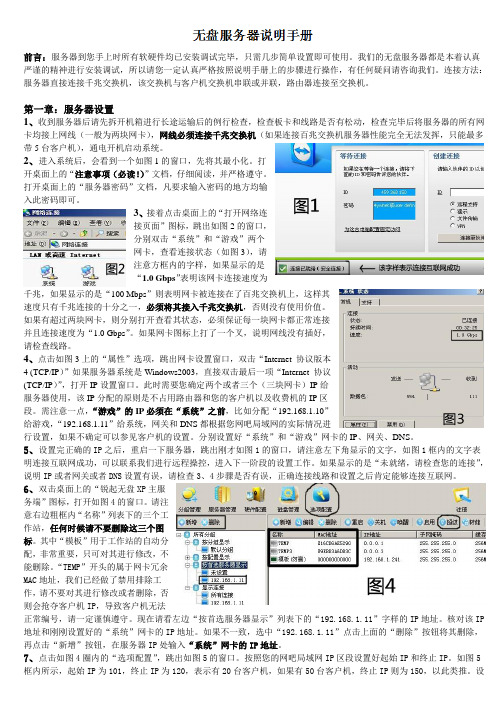
前言:服务器到您手上时所有软硬件均已安装调试完毕,只需几步简单设置即可使用。
我们的无盘服务器都是本着认真严谨的精神进行安装调试,所以请您一定认真严格按照说明手册上的步骤进行操作,有任何疑问请咨询我们。
连接方法:服务器直接连接千兆交换机,该交换机与客户机交换机串联或并联,路由器连接至交换机。
第一章:服务器设置1、收到服务器后请先拆开机箱进行长途运输后的例行检查,检查板卡和线路是否有松动,检查完毕后将服务器的所有网卡均接上网线(一般为两块网卡),网线必须连接千兆交换机(如果连接百兆交换机服务器性能完全无法发挥,只能最多带5台客户机),通电开机启动系统。
2、进入系统后,会看到一个如图1的窗口,先将其最小化。
打开桌面上的“注意事项(必读!)”文档,仔细阅读,并严格遵守。
打开桌面上的“服务器密码”文档,凡要求输入密码的地方均输入此密码即可。
3、接着点击桌面上的“打开网络连接页面”图标,跳出如图2的窗口,分别双击“系统”和“游戏”两个网卡,查看连接状态(如图3),请注意方框内的字样,如果显示的是“1.0 Gbps”表明该网卡连接速度为千兆,如果显示的是“100 Mbps”则表明网卡被连接在了百兆交换机上,这样其速度只有千兆连接的十分之一,必须将其接入千兆交换机,否则没有使用价值。
如果有超过两块网卡,则分别打开查看其状态,必须保证每一块网卡都正常连接并且连接速度为“1.0 Gbps”。
如果网卡图标上打了一个叉,说明网线没有插好,请检查线路。
4、点击如图3上的“属性”选项,跳出网卡设置窗口,双击“Internet 协议版本4 (TCP/IP)”如果服务器系统是Windows2003,直接双击最后一项“Internet 协议(TCP/IP)”,打开IP设置窗口。
此时需要您确定两个或者三个(三块网卡)IP给服务器使用,该IP分配的原则是不占用路由器和您的客户机以及收费机的IP区段。
需注意一点,“游戏”的IP必须在“系统”之前,比如分配“192.168.1.10”给游戏,“192.168.1.11”给系统,网关和DNS都根据您网吧局域网的实际情况进行设置,如果不确定可以参见客户机的设置。
网吧无盘系统搭建教程

网吧无盘系统搭建教程在搭建无盘系统之前,首先需要准备以下材料和软件:材料:1. 一台服务器或PC,安装有Windows操作系统2. 网线,用于连接服务器和客户端3. 快速启动Linux系统(例如PXE或Diskless)软件:1. 网卡驱动程序2. TFTP服务器软件3. DHCP服务器软件4. NFS服务器软件以下是无盘系统的搭建步骤:1. 安装网卡驱动程序:确保服务器上的所有网卡驱动程序都已正确安装和配置。
2. 安装TFTP服务器软件:TFTP服务器用于启动和传输无盘系统的镜像文件。
安装并配置TFTP服务器软件,并将无盘系统的镜像文件存储到指定的目录中。
3. 安装DHCP服务器软件:DHCP服务器用于为客户端分配IP地址和其他网络配置信息。
根据网络环境的实际情况,安装并配置DHCP服务器软件。
4. 安装NFS服务器软件:NFS服务器用于共享无盘系统的文件和目录。
安装并配置NFS服务器软件,并将无盘系统的文件和目录共享到指定的客户端。
5. 配置服务器和客户端之间的网络连接:使用网线连接服务器和客户端,并确保网络连接正常。
6. 启动服务器:确保服务器上的TFTP、DHCP和NFS服务器软件均已启动,并且配置正确。
7. 设置客户端的启动模式为网络启动:在客户端的BIOS设置中,将启动模式设置为网络启动(PXE启动)。
8. 启动客户端:通过网络启动客户端,并确保客户端能够成功从服务器上获取到IP地址、镜像文件和其他网络配置信息。
9. 配置无盘系统:根据需要,配置无盘系统的相关参数和功能,如用户权限、软件设置等。
经过以上步骤,您就可以成功搭建一个无盘系统,实现网吧的无盘运行模式。
请确保所有软件和配置的准确性,以确保系统的稳定性和安全性。
网吧无盘(包括raid)制作教程

网吧无盘(包括raid)制作教程一、刚开网吧准备做无盘一般来说做新网吧的好处在于客户机配置一致,服务器、客户机都是新购买的,不容易出问题,缺点是新网吧的准备工作往往不够充分,例如:宽带不通、部分网线不通、客户机还没安置到位、机房未通电、收银机或服务器没有等等,从而导致客户机游戏无法调试、服务器不能注册等而延误工期。
对于这种情况销售部门需事先提醒网吧老板并了解情况通报施工部门,避免无效的派单。
对于新网吧尽量做到提供软件的同时提供服务器,一来可以保证工程质量,避免因服务器性能不足或兼容性问题导致无盘或CGO运行不理想;二来可以增加公司利润。
对于同时提供服务器和软件多数网吧都能接受,也不排除部分网吧执意由自己或其他硬件供应商提供服务器。
对于这种网吧可以用以下方法说服:服务器和软件由一家提供能避免硬件商和软件商互相扯皮,推诿责任的情况。
网吧出了问题找一家就能解决,否则需要先判断故障再找相应的保修,再者如果遇到难以判断的故障,双方都不认为自己有问题,应该由对方解决,那最后麻烦的还是网吧自己。
实践表明经过以上劝说基本上所有网吧都会同意采用我们的服务器。
至于网络设备最好由网吧自行采购我们建议或指定的品牌型号,为什么要这样做,一来由于现在网络设备价格透,明利润比较低,二来现在网吧维护最容易出的问题就是网络问题,比如常见的断网、网络卡、丢包等一般都是由病毒或电信故障引起的,不提供网络设备可以避免无谓的售后服务,降低售后成本。
当然如果接下了该网吧的维护,则另当别论。
补充一点,做过网维都应该知道,网吧里的大部分网络问题都不是因为网络设备有问题引起的,而网吧一旦发生网络问题时往往就怀疑是交换机、路由甚至网线出了问题,造成了很多额外的维护工作量。
当然也不能由网吧随心所欲按自己的喜好去购买网络设备,尤其是交换机,交换机对于无盘或CGO的重要性是不言而喻的,所以一定要建议网吧购买我们指定型号的交换机。
而我们如果不是出于测试的目的的话,尽量推荐那些经过长期实践使用过的产品型号,中心交换机我们推荐智能交换机NETGEAR 724T,磊科7324,分支交换机推荐傻瓜交换机TP-PNK、磊科、华为3COM等。
无盘系统安装步骤及注意事项

无盘使用注意事项
1、学生机上所有的应用软件,都是从学生机上安 、学生机上所有的应用软件, 装完成。 装完成。 2、只能在安装应用软件是将其中一台学生机设置 、 为超级用户,而且只能(只支持一个超级用户) 为超级用户,而且只能(只支持一个超级用户)设 置一台学生机为超级用户。 置一台学生机为超级用户。 3、服务器、学生机一定要按正常的开关机顺序开 、服务器、 关机,否则可能造成计算机操作系统的损坏, 关机,否则可能造成计算机操作系统的损坏,致使 计算机不能正常启动,影响教学。 计算机不能正常启动,影响教学。 4、服务器上不要添加其它软件。 、服务器上不要添加其它软件。
问题1原因与解决方法如下: 问题 原因与解决方法如下: 原因与解决方法如下 1. 未安装加密锁。请确保加密锁已稳固的插在 未安装加密锁。 服务器的USB口上; 口上; 服务器的 口上 2. 加密锁驱动程序安装有问题。注意第一次安 加密锁驱动程序安装有问题。 装需要运行SERVER 目录下的 目录下的SETUP.EXE, 装需要运行 , 而不是运行SETUPMAN.EXE。 而不是运行 。 3. 加密锁损坏。请与公司联系更换加密锁。 加密锁损坏。请与公司联系更换加密锁。
问题3. 问题 .工作站启动时长时间停留在 Windows 启动画面上,不能正确引导进入 启动画面上, Windows 桌面。 桌面。
问题3解决办法 问题 解决办法
1. 工作站设置了病毒防护。工作站 工作站设置了病毒防护。工作站BIOS 设置中的 病毒保护选项对启动过程有影响,请关闭此选项, 病毒保护选项对启动过程有影响,请关闭此选项, 2. 锐起无盘管理器中设置的系统目录、工作站目录 锐起无盘管理器中设置的系统目录、 和用户目录权限有问题。注意系统、 和用户目录权限有问题。注意系统、工作站和用户 所在的目录及其上层目录必须有相应的访问权限, 所在的目录及其上层目录必须有相应的访问权限, 至少“ 用户组应该有只读的权限。 至少“RemoteStar”用户组应该有只读的权限。 用户组应该有只读的权限 3. 服务器安装了网络防火墙。服务器的防火墙设置 服务器安装了网络防火墙。 会导致工作站无法访问服务器的共享目录, 会导致工作站无法访问服务器的共享目录,应关闭 服务器对内网的防火墙。 服务器对内网的防火墙。
- 1、下载文档前请自行甄别文档内容的完整性,平台不提供额外的编辑、内容补充、找答案等附加服务。
- 2、"仅部分预览"的文档,不可在线预览部分如存在完整性等问题,可反馈申请退款(可完整预览的文档不适用该条件!)。
- 3、如文档侵犯您的权益,请联系客服反馈,我们会尽快为您处理(人工客服工作时间:9:00-18:30)。
网吧无盘服务器设置细节教程及注意事项2011
该网吧共有同样的服务器2台,带145台客户机。
先看看服务器的配置(见下图):
主板:ASUS NCL-DE/SCSI
CPU :XEON 2.8
内存:1G REG ECC *4
网卡:BROADCOM *2
阵列卡:ADAPTEC 7902B
磁盘:SATA320G *1
SCSI147G *3
SCSI 73G *4
【看到有几位朋友对这个配置有异议,在此说明一下:这个网吧的服务器是2年的老机器,并非新买的服务器。
谢谢。
】
磁盘使用:
SATA320G 做系统工具盘,SCSI147G *3组raid0做读,SCSI 73G做分盘回写。
磁盘分区(见下图):
SATA320G 分两个区:C: 安装2003server,剩余空间为D: 主要用于安装无盘软件、游戏更新软件、游戏更新临时文件、服务器常用工具。
SCSI147G *3阵列盘分2个区:E:放客户机系统包,G: 放游戏镜像包。
SCSI 73G *4全盘分区,做回写。
超级缓存设置,安装的是SC2(见下图):
E: 64K 1024M MFU
G: 64K 1024M MFU 回写不设置SC.
以上分区情况和SC2设置都是个人习惯设置,可以根据自己的习惯修改。
网卡分流设置(见下图):
卸载多余的服务,如(网络文件和打印机共享)服务。
只要有TCP/IP就可以。
2个本地连接,只需要一个填写网关和DNS,另外一个只填写IP和掩码。
一般无盘服务器的掩码设置255.255.0.0,主要因为多网段的DHCP问题,你喜欢255.255.255.0也可以。
在高级TCP/IP设置的WINS选项卡中禁用NETBIOS。
本地连接:
本地连接2:
无盘服务器系统的相关设置就是这些。
其他方面如(本地回写)等要在无盘软件里面设置,请参考各无盘软
件的帮助文件。
以上转载,原作者放飞记忆。
